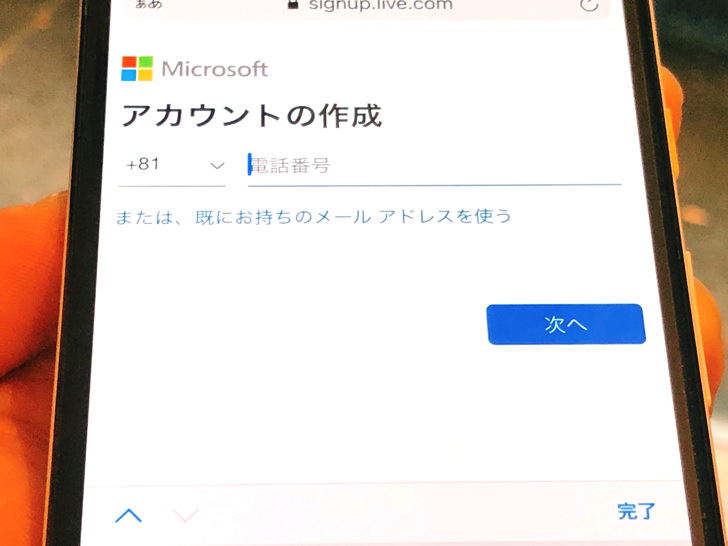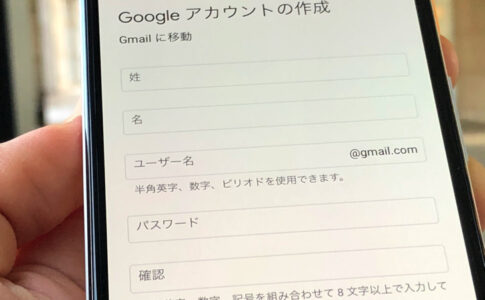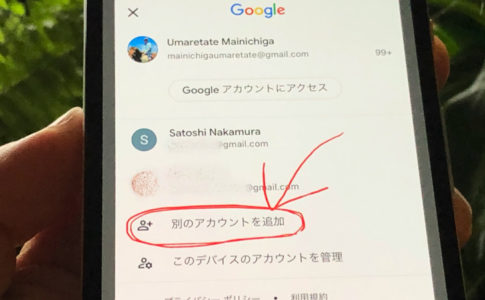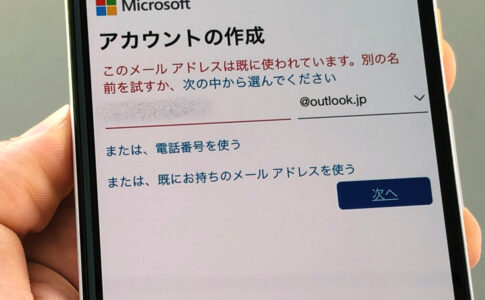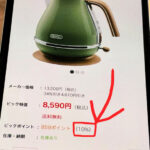こんにちは!OutlookもHotmailも持っているサッシです。
マイクロソフトのアカウント作りは初めてですか?もう複数ありますか?
実はGmailやメアドなしでも作れるので、よ〜く条件を知っておきましょう!
必要なもの・作り方・できない3つの原因など、このページでは以下の内容で「マイクロソフト新規アカウント」について具体的にお伝えしますね。
マイクロソフトのアカウント新規作成には何が必要?
はじめに、何が必要かを見ておきましょう。
以下の順番で紹介していきますね!
マイクロソフト系のメアドが必要?Gmailでもok?
まず、メアドについて確認しておきましょう。
マイクロソフトのアカウントとなるとマイクロソフト系のメールが必要な気がしますよね?
(outlook・hotmailなど)
しかし答えは・・・「No」。
outlookやhotmailのアドレスは無くてもokなんですよ!
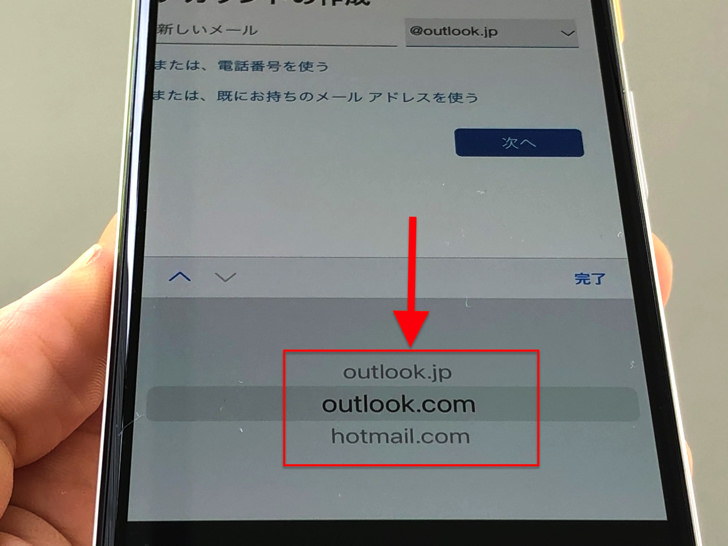
▲outlookやhotmailのアドレス
outlookやhotmailなどマイクロソフト系のメアドを持っているならもちろんそれでokです。
でもGmailやYahooメールなどでマイクロソフトの新アカウントを作ることもできるんですよ。
例えば複数のGmailを持っているなら1つをマイクロソフト用にしてもイイですね。
メアドなしでもいける?新規アカウントに必要なもの
Gmailでもokなのがわかったところで、必要なものをハッキリさせておきましょう。
実はマイクロソフトの新規アカウントはメアドなしでも作成可能です。
ずばり以下の3つのうちのどれか1つでいいんですよ!
- outlookかhotmailのメアド
- outlook・hotmail以外のメアド
- 電話番号
もしoutlookかhotmailがあるならそれでok。それがそのままマイクロソフトのアカウントになっています。
しかしoutlookかhotmailが無いのであれば、他のメアドか電話番号が必要です。
これらのどれか1つと、あとはパスワードを考えておけばアカウントを作れますよ!
住所・銀行口座・クレジットカードなどの登録は不要なので安心してくださいね。
メールアドレスか電話番号で登録!アカウント新規作成のやり方【Microsoft】
必要なものがわかったところで、実際にやってみましょう。
今回はスマホで説明しますが、もちろんパソコンからでも大丈夫ですよ。
まずネットで「マイクロソフト アカウント」と検索し、一番上に出てきた公式サイトを開いてください。
アカウントにログイン/新規作成のページになるので「Microsoftアカウントを作成」をタップします。
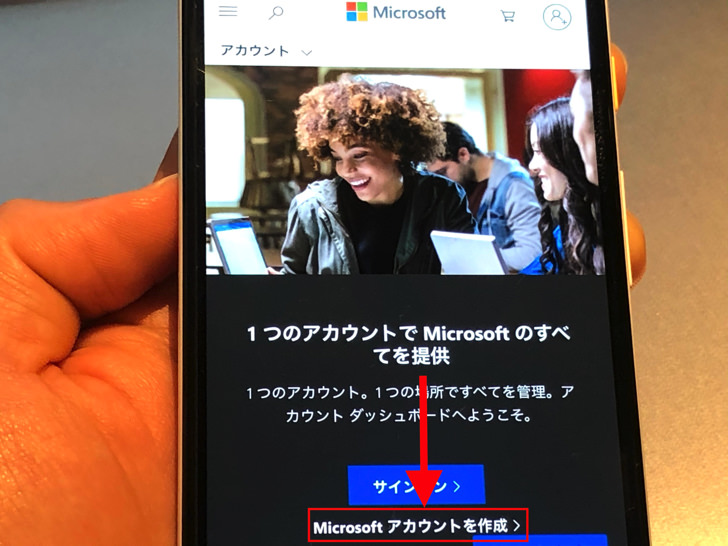
▲Microsoftアカウントを作成
すぐに新規アカウントの作成画面になりますよ。
そこでメールアドレスか電話番号のどちらかを選択しましょう。
どちらかを選んで入力したら「次へ」をタップして進んでください。
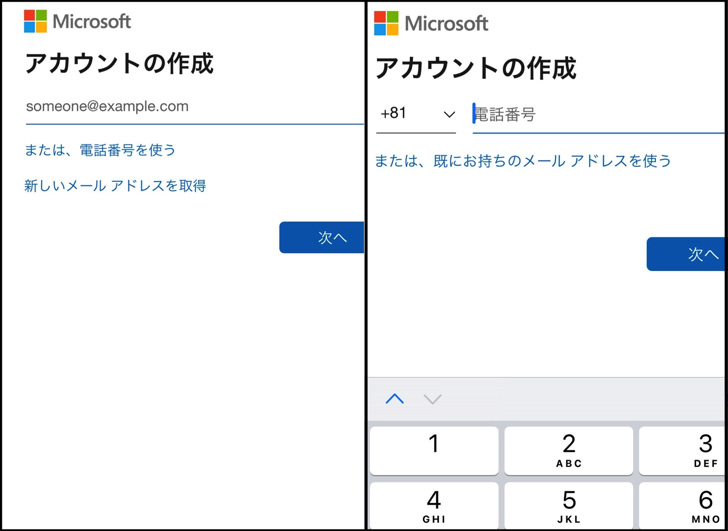
▲左:メールアドレス,右:電話番号
するとパスワードを入れる画面になるので、好きなパスワードを設定しましょう。
パスワードを決めたらもうアカウント新規登録は完了です。
あっという間ですね。
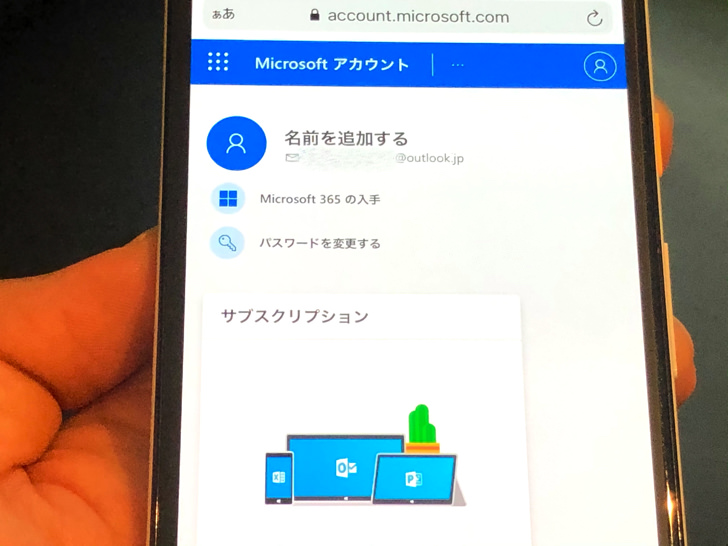
▲アカウント画面
メアドの場合も電話番号の場合も、新規作成のときにメール・SMSで認証が求められることもあるので確実に済ませましょう。
繰り返しになりますが、outlookかhotmailがある人はもうマイクロソフトのアカウントとして登録されていますよ。
アカウント新規作成の画面で「新しいメールアドレスを取得」を選べばoutlookかhotmailを作って新規登録できます。
ただしあくまでサインイン用であって、Skypeアカウントでは新規登録はできません。
なぜだ・・・。アカウントを新規登録できない3つの原因【マイクロソフト】
準備・やり方がわかったところで、うまくできない場合にも触れておきますね。
メアド・電話番号があれば基本的にアカウント作成できないことはないはずです。
それでもなぜか新規作成・登録できないときは以下の可能性が考えられますよ。
- もう使われているメアド・電話番号
- SMS不可な電話番号
- 電波が不安定
それぞれもう少し説明していきますね。
まずは「重複エラー」です。
すでにMicrosoftアカウントに登録されているメアド・電話番号は使えません。
まだ登録されていないものを使いましょう。
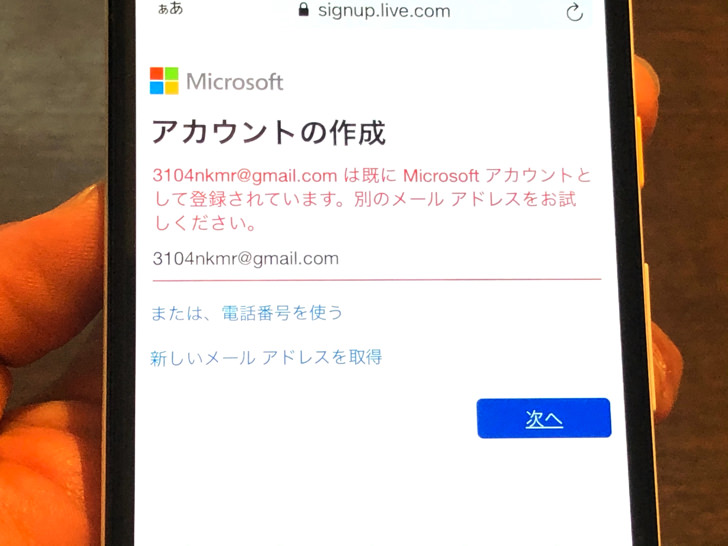
▲重複エラー
また、電話番号で登録するときはSMS認証が必須です。
SMSが受信できない番号は使えませんよ。
例えば固定電話や050番号などはダメです。
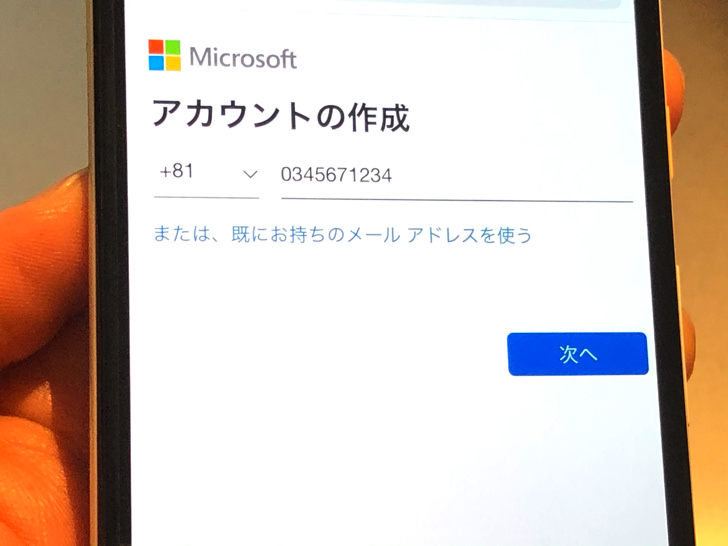
▲固定電話はダメ
あとは電波ですね。
インターネットへの接続がぶちぶち切れる状態だとエラーになりやすいです。
安定してネットにつながる環境で試すようにしましょうね。
まとめ
さいごに、今回の「マイクロソフト新規アカウント」のポイントをまとめて並べておきますね。
- 必要なのはメアドか電話番号
- outlookかhotmailがある人はそれがもうアカウント
- メアド・電話番号は重複不可!
スマホをよく使うなら、大切な画像を残す対策はしっかりできていますか?
いつか必ず容量いっぱいになるか機種変するので、大切な思い出の写真・動画は外付けHDDに保存するのがおすすめです。
子どもや恋人とのちょっと見られたくない画像なども絶対に漏らさずに保存できますので。
(ネットにアップすれば流出のリスクが必ずあります)
ロジテックのスマホ用HDDならpc不要でスマホからケーブルを差して直接保存できるので僕はすごく気に入っています。
1万円くらいで1TB(=128GBのスマホ8台分)の大容量が手に入りますよ。